
Noen ganger prosesserer Audiodg.exe som stadig fungerer i bakgrunnen, en økt belastning på datamaskinressursene. Mange brukere vet ikke hvordan man skal gjøre i en slik situasjon, for i vårt dagens lederskap vil vi prøve å hjelpe dem.
Metoder for korreksjon av feil med audiodg.exe
Før du starter handlinger, er det verdt å håndtere det vi opplevde. Audiodg.exe-prosessen refererer til systemet, og er et OS-interaksjonsverktøy og lydeffekter som er forhåndsinstallert i driveren. Problemer i arbeidet er sjeldne, men en eller annen måte er knyttet til programvarefeil.Disse handlingene bidrar i de fleste tilfeller, men av og til løser problemet med deres hjelp virker ikke. I dette tilfellet, les videre.
Metode 2: Slå av mikrofonen
En ganske sjelden årsak til uvanlig oppførsel AUDIODG.EXE kan være en aktiv mikrofon eller konflikt mellom flere opptaksenheter hvis det er mer enn en. Problemet med denne typen sier ineffektiviteten til prosedyren beskrevet i metoden 1. Den eneste løsningen på et slikt problem vil slå av mikrofoner.
- Gå til lydstyringsverktøyet ved å utføre trinnene som er beskrevet i trinn 1-2 i forrige metode, og åpne fanen Record. Fremhev den første fra de viste enhetene og klikk på det av PCM, og velg deretter "Deaktiver".
- Gjenta prosedyren for andre mikrofoner, hvis noen, start datamaskinen på nytt.
- Sjekk hvordan audiodg.exe oppfører seg - lasten på prosessoren skal falle. I fremtiden kan problemenheter aktiveres om nødvendig.
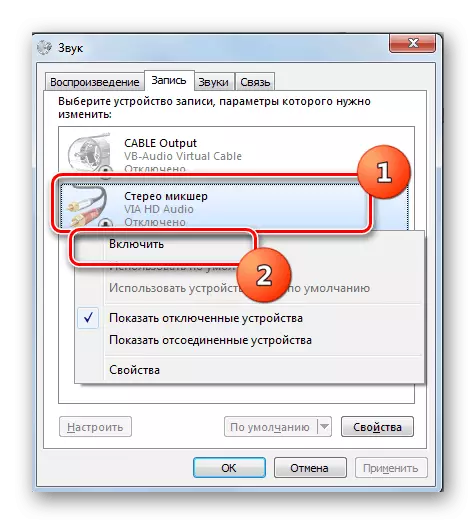
Les mer: Slå på mikrofonen på en datamaskin med Windows 7, Windows 8, Windows 10
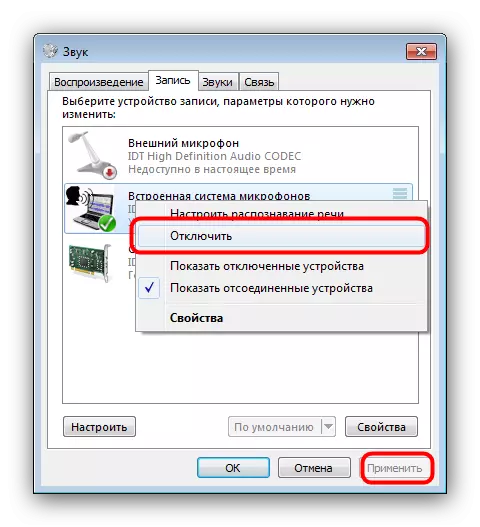
Ulempen og ulempene ved denne metoden er åpenbare, men det er ikke noe alternativ.
Konklusjon
Oppsummering, vi merker at Audiodg.exe er ekstremt sjelden å bli offer for virusinfeksjon.
